CAM350是一款PCB电路设计软件,就是把layout工程师设计出来的线路板,经客户以电脑资料的方式给线路板厂,然后板厂根据该厂里的机器设备能力和生产能力,利用CAM软件将客户提供的原始资料根据该厂的生产能力修正后,为生产的各工序提供某些生产工具(比如菲林、钻带、锣带等),以方便本厂能生产符合客户要求 的线路板,起的就是辅助制造作用!

CAM350软件功能
1、提供了双向的AutoCAD 和 DXF数据支持
2、快速拼板功能,制作PCB的阵列,适应生产要求
3、优化设计文件,添加泪滴,网表提取,丝印检查等
4、Basic NC Editor通孔编辑功能,钻孔工具定义,铣边路径,改变提刀点
5、设计规则检查,检查包括各类间距,环状线,铜箔面积计算,网表对比等
6、支持多种输入/输出格式(CAD数据, ODB++, Gerber, IPC-356,Excellon, DXF, Sieb 以及 Myers等)
CAM350软件特色
DirectCAD 技术
绘图到光栅的多边形转换(Draw-to-Raster Polygon Conversion)
数据输入和输出
复合到层(Composite-to-Layer)
反向工程(Reverse Engineering)
设计规则检查(Design Rule Checking)
可制造性设计(Designing for Fabrication)
安装破解教程
1、下载解压,双击运行“DownStream_2015_c1022_b1122.exe”程序安装软件,点击next。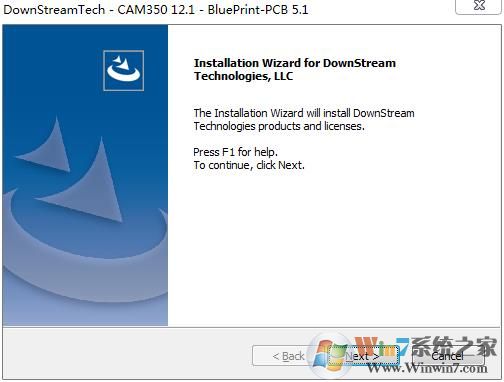
2、选择I accept接受协议。
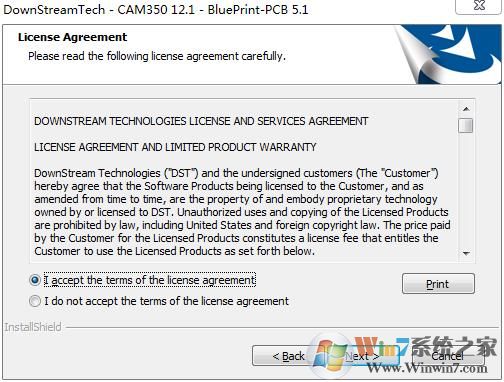
3、选择注册类型,选择第二项进行注册。
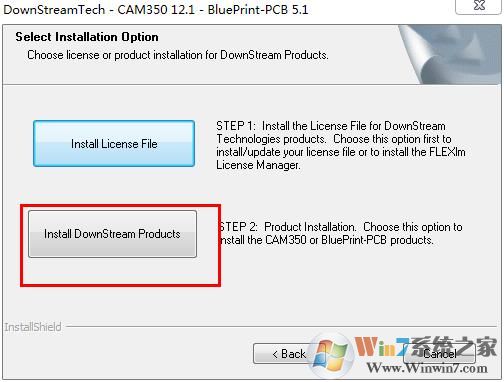
4、等待软件解压安装包,请耐心等待。
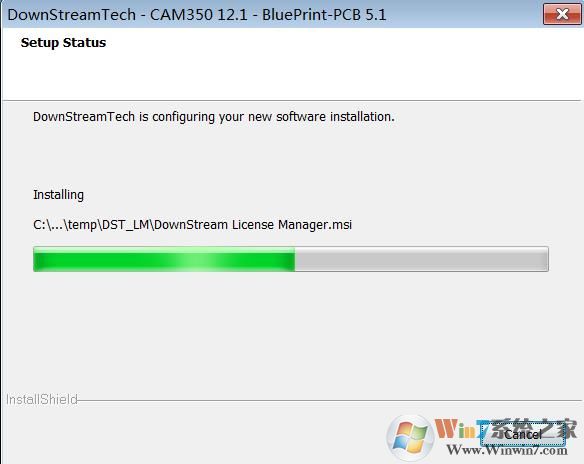
5、解压完成,来到安装界面,点击next。
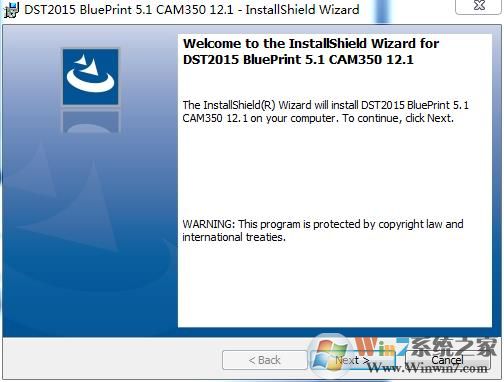
6、许可证界面,点击next。
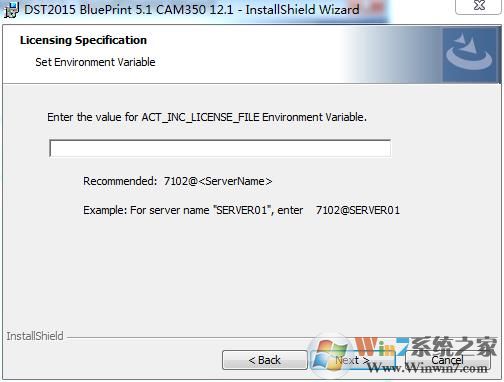
7、选择安装类型,选择complete完整版进行安装。
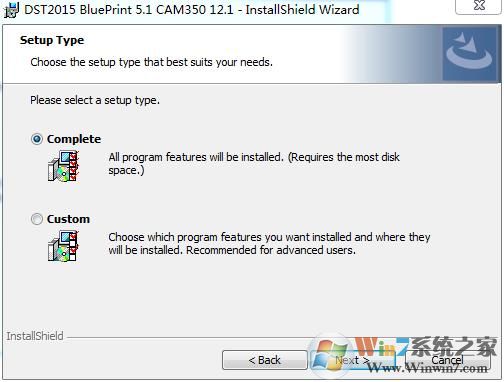
8、点击install开始安装软件。
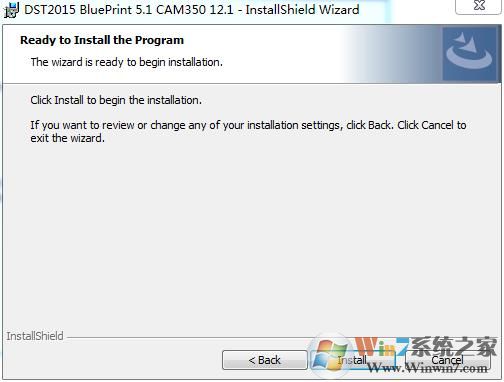
9、正在安装软件,请稍等。
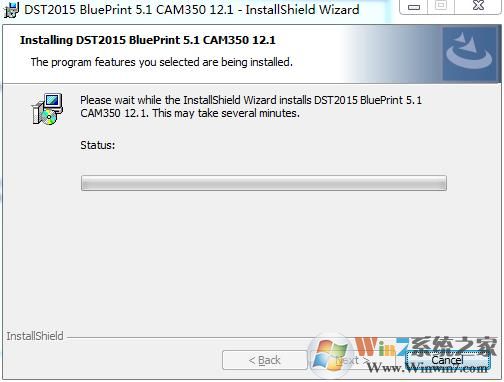
10、安装完成,点击finish。
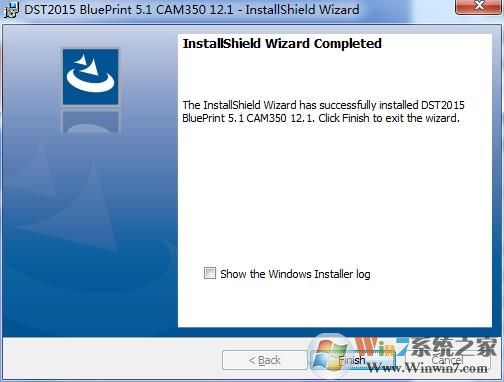
11、打开软件包,打开patch\DownStream Technologies\2015\CAM350 12.1目录,将其中的破解补丁“CamDLL.dll”复制到软件安装目录下,可以右键桌面图标选择打开文件位置进入安装目录。
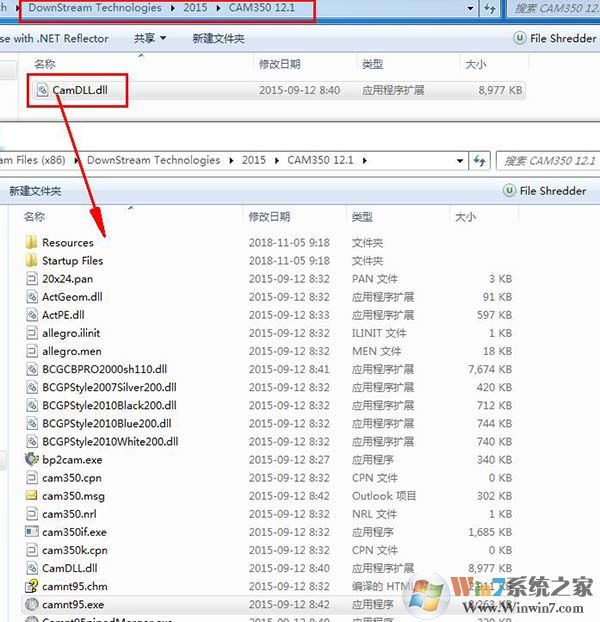
12、选择复制并替换。
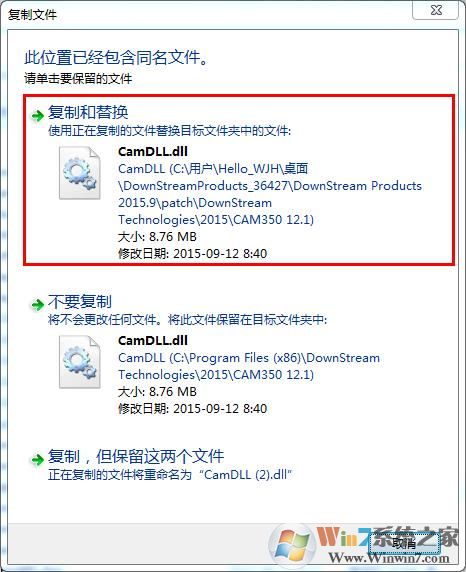
13、运行桌面快捷方式,选择第二项导入许可证。
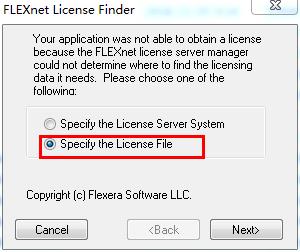
14、点击browse浏览按钮导入许可证
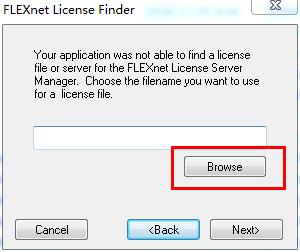
15、选择patch目录下的许可“license.dat”,点击打开。
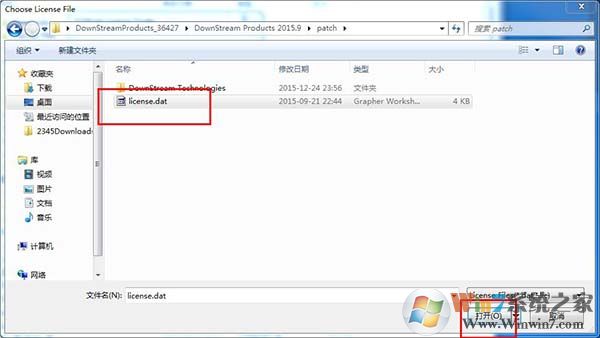
16、导入之后,点击next。
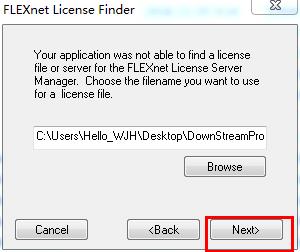
17、许可证安装完成,软件已激活,可以使用了。
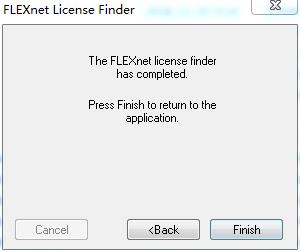
常用快捷键
打开菜单后可以看见菜单英文下面的某一个字母下有一个横线,ALT+横线对应的字母就是这个命令的快捷键
1、 ALT+F-->N 打开新软件
2、 ALT+F-->O 打开文件(PCB)
3、 ALT+F-->S 保存
4、 ALT+F-->A 另存为
5、 ALT+F-->M 两个文件合并,用作对比用
6、 ALT+F-->I+U 输入GERBER文件
7、 ALT+F-->I+G 分层输入GERBER文件
8、 ALT+F-->E+G 与输入文件相反,即输出相应的文件
9、 ALT+F-->I+R 输入钻带
10、ALT+F-->E+R 输出钻带
11、ALT+F-->I+M 输入锣带
12、ALT+F-->E+M 输出锣带
13、ALT+F-->P+P 打印
14、ALT+E-->L+S 加大字体
15、ALT+E-->M 移动
16、ALT+E-->D 删除
17、ALT+E-->I 作镜HORIZONTAL
18、 ALT+E-->L+A 增加层,打开另外一层
19、 ALT+E-->A 增加顶点
20、 ALT+E-->C 拷贝
21、 ALT+E-->R 旋转
22、 ALT+E-->E 删除顶点
23、 ALT+E-->G 删除某一段,某一节
24、 ALT+E-->L+L 相对点对位
25、 ALT+E-->L+R 删除层,移开层
26、 ALT+E-->L+O 重新排序
27、 ALT+E-->H+D 改变线粗(改变D码的大小)
28、 ALT+E-->H+T+T 改变字体
29、 ALT+E-->H+I 合并钻孔
30、 ALT+E-->H+E+L/+W 打散/恢复
31、 ALT+E-->H+E+P 打散输入的钻孔,锣带资料
32、 ALT+E-->H+S 打散弧度
33、 ALT+E-->H+O+D 定零点
34、 ALT+E-->T+L 隔开删除,删除指定部分
35、 ALT+E-->J 连接线,使之成为一个整体
36、 ALT+E-->V 拖动(成弧度)即任意点
37、 ALT+E-->E 删除最高点(角度处)
38、 ALT+A-->F 加实心圆,即加焊盘
39、 ALT+A-->L 画线
40、 ALT+A-->R 画矩形
41、 ALT+A-->P 自动填充
42、 ALT+A-->X 书写,写文字
43、 ALT+A-->A+C 画实心圆,即两点定圆
44、 ALT+A-->A+2 两点定弧
45、 ALT+A-->A+3 三点定弧
46、 ALT+A-->W 加金属丝18、
47、 ALT+I-->R+D 查看线守宽,层D码组成部分
48、 ALT+I-->R+R/N 查看钻孔资料/记D码
49、 ALT+I-->R+N 查看网表资料
50、 ALT+I-->S 查看状况
51、 ALT+U-->C D码定义把某种图形定义一个D码
52、 ALT+U-->D+A 自动转换
53、 ALT+U-->D+I D码转换(把某种复杂图形转换为焊盘)
54、 ALT+U-->N 连网(一般连网这后做DRC后才可显示检测资料)
55、 ALT+U-->L+R 切除独立的焊盘
56、 ALT+U-->L+I 切除多余的焊盘
57、 ALT+U-->I+T 钻孔编辑表—复制到外形层
58、 ALT+U-->I+R 优化钻孔
59、 ALT+U-->I+A 添加钻孔
60、 ALT+U-->I+G 转为钻孔
61、 ALT+N-->R 做DRC(帮助检查线距、线宽等)
62、 ALT+T-->A 输入D码大小,D码表
63、 ALT+T-->L层表,定义层的性质,名称
64、 ALT+S-->U 公,英制转换
65、 ALT+S-->T 字体设置
66、 ALT+S-->O 察看设置
67、 ALT+S-->A打散时的弧度设置
68、 ALT+N-->O测铜面积(参数选择为1mil,一般需连网之后再进行测量)
69、 ALT+I -->M+P 测量距离
快捷键一览大全
EC复制 IMO测量最近距离
ED删除 IQN查找网络
EV拉伸 UTILITIES{修改}
EM移动 UR自定义D码
EI镜像 UDI线转自定义
ER旋转 UOC删除重叠元素
ET修改线,图弧 UYD线转铜皮
EN线修改(外框) UYR铜皮转线
EE删除节点 US选择
EG删除节 UT泪滴
ELR删除层 UZ放大,缩小尺寸
ELO重新排序 UN找网络点<设顶底层>
ELL对齐 UC拷贝复合层
ELT向钻孔层对齐 NR检测线间距
EHD改变D码 TC做复合层
EHTF修改字体 ON编辑钻孔
EHTT修改字的大小 MP播放
EHE分散,打散 SU改单位
EHEA全部打散 FI调入资料
EHEC分散自定义 FE调出资料
EHS分图弧 VC反回反有层
EHO改变格点 A设置D码
EHOS绝对零点 Q查D码信息
ENB分散线 W框选
ENC倒斜角 I反选
ENF倒图角 HOME找回图形
ENJ连接线 R刷新
ETL截断线 X切换鼠标形状(三种)
ADD{增加} Z自动定中心
AC加圆弧 V开关格点
AA3画两边弧线 S补格点或任意
AL画线 CTRL+U取消恢复
AF加焊盘 Y设定层属性和状态
AP填充 U恢复上一步操作
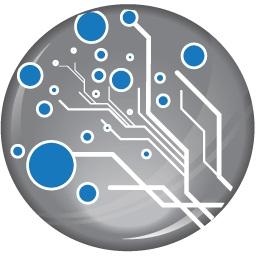



 360解压缩软件2023
360解压缩软件2023 看图王2345下载|2345看图王电脑版 v10.9官方免费版
看图王2345下载|2345看图王电脑版 v10.9官方免费版 WPS Office 2019免费办公软件
WPS Office 2019免费办公软件 QQ浏览器2023 v11.5绿色版精简版(去广告纯净版)
QQ浏览器2023 v11.5绿色版精简版(去广告纯净版) 下载酷我音乐盒2023
下载酷我音乐盒2023 酷狗音乐播放器|酷狗音乐下载安装 V2023官方版
酷狗音乐播放器|酷狗音乐下载安装 V2023官方版 360驱动大师离线版|360驱动大师网卡版官方下载 v2023
360驱动大师离线版|360驱动大师网卡版官方下载 v2023 【360极速浏览器】 360浏览器极速版(360急速浏览器) V2023正式版
【360极速浏览器】 360浏览器极速版(360急速浏览器) V2023正式版 【360浏览器】360安全浏览器下载 官方免费版2023 v14.1.1012.0
【360浏览器】360安全浏览器下载 官方免费版2023 v14.1.1012.0 【优酷下载】优酷播放器_优酷客户端 2019官方最新版
【优酷下载】优酷播放器_优酷客户端 2019官方最新版 腾讯视频播放器2023官方版
腾讯视频播放器2023官方版 【下载爱奇艺播放器】爱奇艺视频播放器电脑版 2022官方版
【下载爱奇艺播放器】爱奇艺视频播放器电脑版 2022官方版 2345加速浏览器(安全版) V10.27.0官方最新版
2345加速浏览器(安全版) V10.27.0官方最新版 【QQ电脑管家】腾讯电脑管家官方最新版 2024
【QQ电脑管家】腾讯电脑管家官方最新版 2024 360安全卫士下载【360卫士官方最新版】2023_v14.0
360安全卫士下载【360卫士官方最新版】2023_v14.0